כיצד לשכפל דף ב- Microsoft Word
מייקרוסופט וורד פרודוקטיביות גיבור / / October 03, 2021

עודכן לאחרונה ב
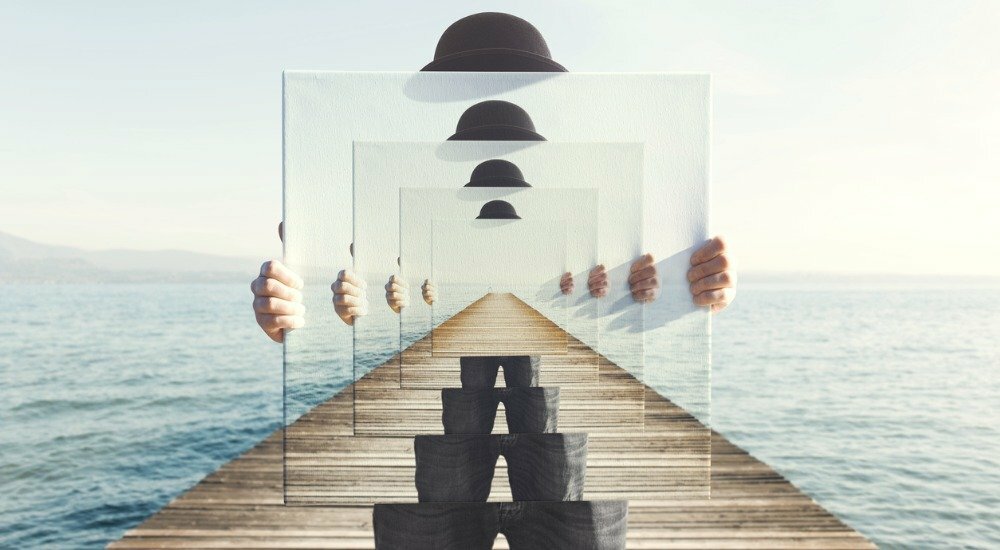
חסוך זמן על ידי שימוש חוזר בדפים וביצוע שינויים קטנים. אנו נראה לך כיצד לשכפל דף ב- Word במסמך קיים ובמסמך חדש.
אם אתה עובד על מסמך ב- Microsoft Word, ייתכן שתרצה להעתיק דף לשימוש חוזר באותו מסמך בשינויים קלים בלבד. זה שימושי אם אתה יוצר תבנית. מצד שני, ייתכן שתרצה להעתיק דף מהמסמך הנוכחי שלך לשימוש בדף חדש שנוח למסמכים עסקיים.
כך או כך, שכפול דף יכול לחסוך זמן עצום בין אם מבצעים שינויים לאחר העתקתו או השארתם כפי שהם.
בעוד ש- Word אינה מציעה תכונה מובנית לשכפול דף, עדיין תוכל לבצע משימה זו תוך דקות ספורות. אנו נראה לך כיצד להעתיק דף באותו מסמך ומעבר לדף חדש.
כיצד לשכפל עמוד ממסמך בן עמוד אחד
אם המסמך הנוכחי שלך מכיל דף אחד בלבד, העתקה והדבקה זה בתוך המסמך שלך פשוט.
בחר את כל התוכן בדף באחת מהשיטות הבאות:
- ללחוץ Ctrl + א.
- נְקִישָׁה בחר > בחר הכל מהסרט שעל בית כרטיסייה.
- גרור את הסמן בין כל התוכן.
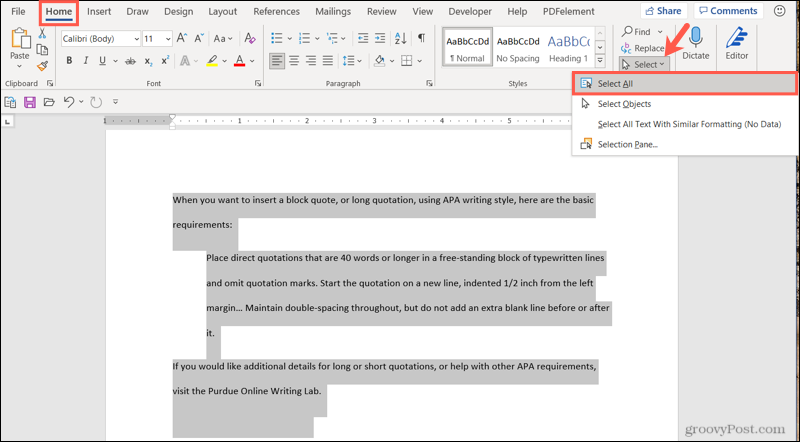
לאחר מכן, העתק את התוכן באמצעות אחת מהשיטות הבאות:
- ללחוץ Ctrl + ג.
- נְקִישָׁה עותק בסרט על בית כרטיסייה.
- לחץ לחיצה ימנית ובחר עותק.
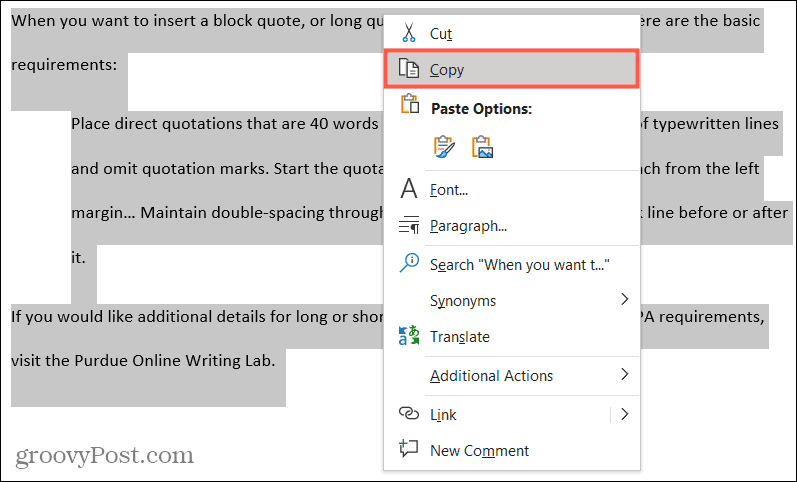
לאחר מכן, מקם את הסמן בסוף הדף. עבור אל לְהַכנִיס לשונית ולחץ עמוד ריק בתוך ה דפים קטע של הסרט.
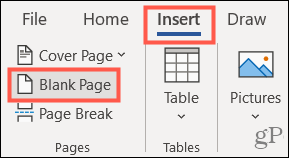
הסמן שלך אמור להופיע בחלק העליון של הדף הריק החדש. הדבק את התוכן שהעתקת זה עתה באחת מהשיטות הבאות:
- ללחוץ Ctrl + ו.
- נְקִישָׁה לְהַדבִּיק בסרט על בית כרטיסייה.
- לחץ לחיצה ימנית ובחר לְהַדבִּיק.
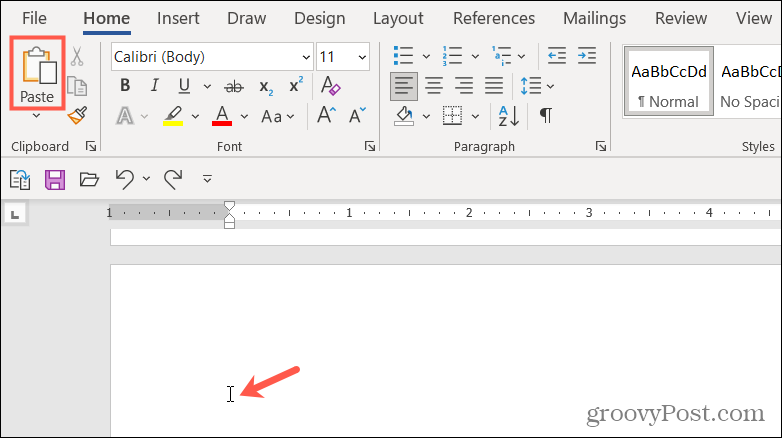
והנה לך! פשוט שכפלת דף במסמך הנוכחי שלך.
כיצד לשכפל עמוד ממסמך מרובה עמודים
אם יש במסמך שלך דפים מרובים ואתה רק רוצה לשכפל אחת, השתמש באותו סוג של פעולות העתקה/הדבקה אך בחר רק את הטקסט בדף שברצונך להעתיק.
לשם כך, גרור את הסמן בין התוכן של דף זה בלבד והשתמש באחת מהשיטות שלמעלה כדי להעתיק את התוכן.
מקם את הסמן בסוף דף שבו ברצונך להכניס את הדף החדש שיוכפל בקרוב. ואז, על לְהַכנִיס הכרטיסייה, לחץ עמוד ריק.
הדבק את התוכן שהעתקת זה עתה באחת מהשיטות שלמעלה.
כיצד להעתיק את הדף למסמך חדש
אם ברצונך להעתיק דף מהמסמך הקיים שלך ולמקם אותו במסמך חדש, בצע את אותם השלבים שלמעלה אך התאם דבר אחד.
בחר והעתק את תוכן הדף בשיטות שהוזכרו. ואז, במקום להשתמש ב- לְהַכנִיס בכדי להוסיף דף חדש, לחץ על קוֹבֶץ ובחר מסמך ריק תַחַת חָדָשׁ.
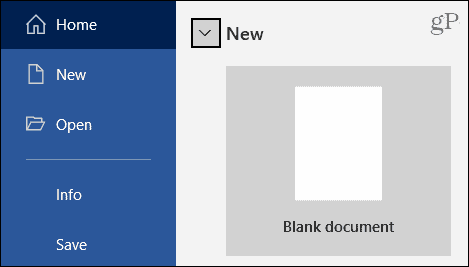
כאשר המסמך החדש מוצג, מקם את הסמן במקום בו אתה רוצה את הדף החדש והשתמש באחת משיטות ההדבקה שהוזכרו.
כיצד להעתיק את הדף למסמך קיים
אם כבר יש לך מסמך שאליו ברצונך להעתיק את הדף, בצע את אותם השלבים כדי לבחור ולהעתיק את הדף. פתח את המסמך הקיים שלך, מקם את הסמן במקום הרצוי לך והשתמש באחת משיטות ההדבקה שהוזכרו.
אתה יכול גם לסדר מחדש דפים לאחר שכפול דף ב- Word.
שכפול דף הוא רק העתקה והדבקה
אולי היכולת לשכפל דף אחד היא משהו שמיקרוסופט תוסיף ל- Word בשלב כלשהו. אך אם לא, יש לך דרך קלה לעשות זאת באמצעות פעולות העתקה והדבקה פשוטות.
למידע נוסף על השימוש ב- Word, עיין כיצד להוסיף גבול לדף או איך כווץ טקסט כך שיתאים לדף אחד.
כיצד לנקות את המטמון, קובצי ה- Cookie והיסטוריית הגלישה של Google Chrome
Chrome עושה אחסון עבודה מצוין באחסון היסטוריית הגלישה, המטמון והעוגיות כדי לייעל את ביצועי הדפדפן שלך באינטרנט. איך שלה ...
התאמת מחירים בחנות: כיצד להשיג מחירים מקוונים בעת קניות בחנות
קנייה בחנות לא אומרת שצריך לשלם מחירים גבוהים יותר. הודות להבטחת התאמת מחירים, תוכל לקבל הנחות מקוונות בעת קניות ב ...
כיצד לתת מנוי של דיסני פלוס עם כרטיס מתנה דיגיטלי
אם נהניתם מ- Disney Plus ורוצים לשתף אותו עם אחרים, כך תוכלו לרכוש מנוי של Disney+ Gift עבור ...
המדריך שלך לשיתוף מסמכים ב- Google Docs, Sheets ו- Slides
תוכל לשתף פעולה בקלות עם האפליקציות מבוססות האינטרנט של Google. להלן המדריך שלך לשיתוף ב- Google Docs, Sheets ו- Slides עם ההרשאות ...
